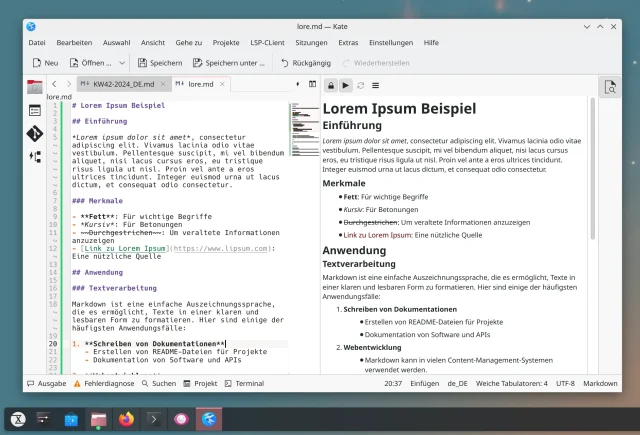
Über die Jahre hinweg habe ich Markdown immer mehr kennen und lieben gelernt. Im Handumdrehen lassen sich Dokumente schreiben und dann mit verschiedenen Tools wie Pandoc oder MultiMarkdown in alle möglichen Formate umwandeln. Klar, man kann mit jedem beliebigen Editor an Markdown-Dateien arbeiten – ist ja alles nur Text –, doch eine Live-Vorschau ist beispielsweise schon recht nett. So sieht man sofort, wo etwas mal klemmt, und hat in meinen Augen auch eine bessere Übersicht.
Unter Gnome bin ich mit Apostrophe sehr happy. Das Programm setzt auf die aktuellen Gnome-Toolkits auf, passt sich super in den Desktop ein und wird derzeit auch aktiv weiterentwickelt. Die überarbeitete Version 3.2 wurde erst vor ein paar Wochen veröffentlicht. Einzig unter KDE war ich mit den gebotenen Tools nicht sonderlich happy. So stürzt hier bei mir zum Beispiel der Ghostwriter kommentarlos mit einem Speicherfehler ab, sobald ich auch nur einen Buchstaben schreibe. Klar, nun verbietet mir niemand, unter KDE auch Apostrophe zu nutzen – aber wenn KDE, dann richtig.
Live-Vorschau für Markdown in Kate aktivieren
Eine kurze Recherche nach aktuellen und modernen Alternativen zu Ghostwriter ergab nichts. Aber warum lange suchen, wenn KDE selbst mit Kate schon einen sehr leistungsfähigen Editor mitbringt? In der Standardinstallation bietet Kate die gewünschte Funktion nicht, allerdings lässt sie sich nachinstallieren. Wie bei KDE leider üblich, stolpert man nicht automatisch über die Funktion. Im ersten Schritt braucht ihr mit markdownpart, aka dem Markdown-Betrachter-KPart, das entsprechende Modul für KPart, der Editor-Komponente des KDE-Desktops. Das Modul lässt sich unter gängigen Linux-Distributionen aus der Paketverwaltung installieren.
### Arch Linux oder Manjaro:
$ sudo pacman -S markdownpart
### Debian, Ubuntu und Co.:
$ sudo apt install markdownpart
Anschließend startet ihr Kate und aktiviert unter Einstellungen | Kate einrichten | Module die Dokumentenvorschau. Danach öffnet ihr aus dem Anwendungsmenü die Systemeinstellungen für den kompletten Desktop. Hier müsst ihr euch jetzt durch den Konfigurationsdschungel hangeln: Standard-Anwendungen | Dateizuordnungen | Bekannte Typen: text/markdown | Einbetten. Dort klickt ihr dann auf Hinzufügen und wählt Markdown-Komponente (markdownpart) aus. Ein Klick auf OK aktiviert das Modul. Letztendlich schiebt ihr es in der Liste noch ganz nach oben.
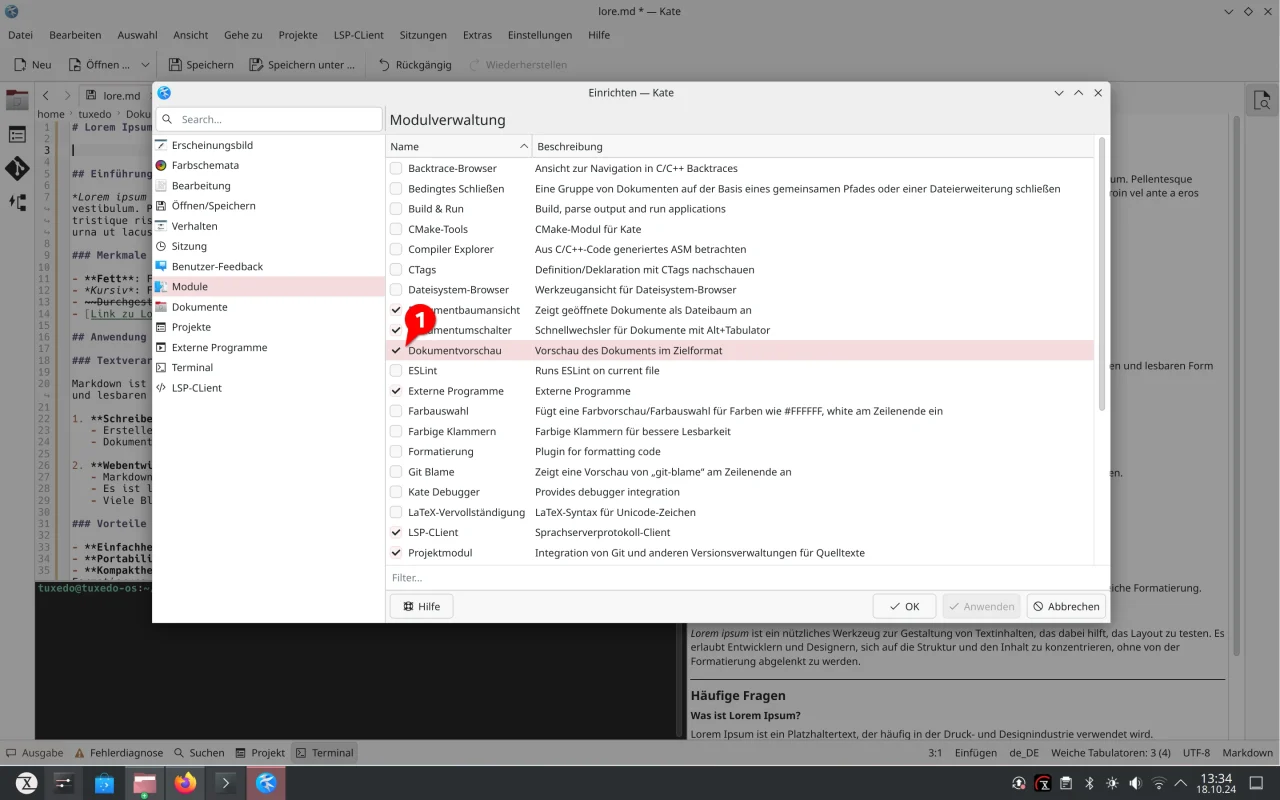
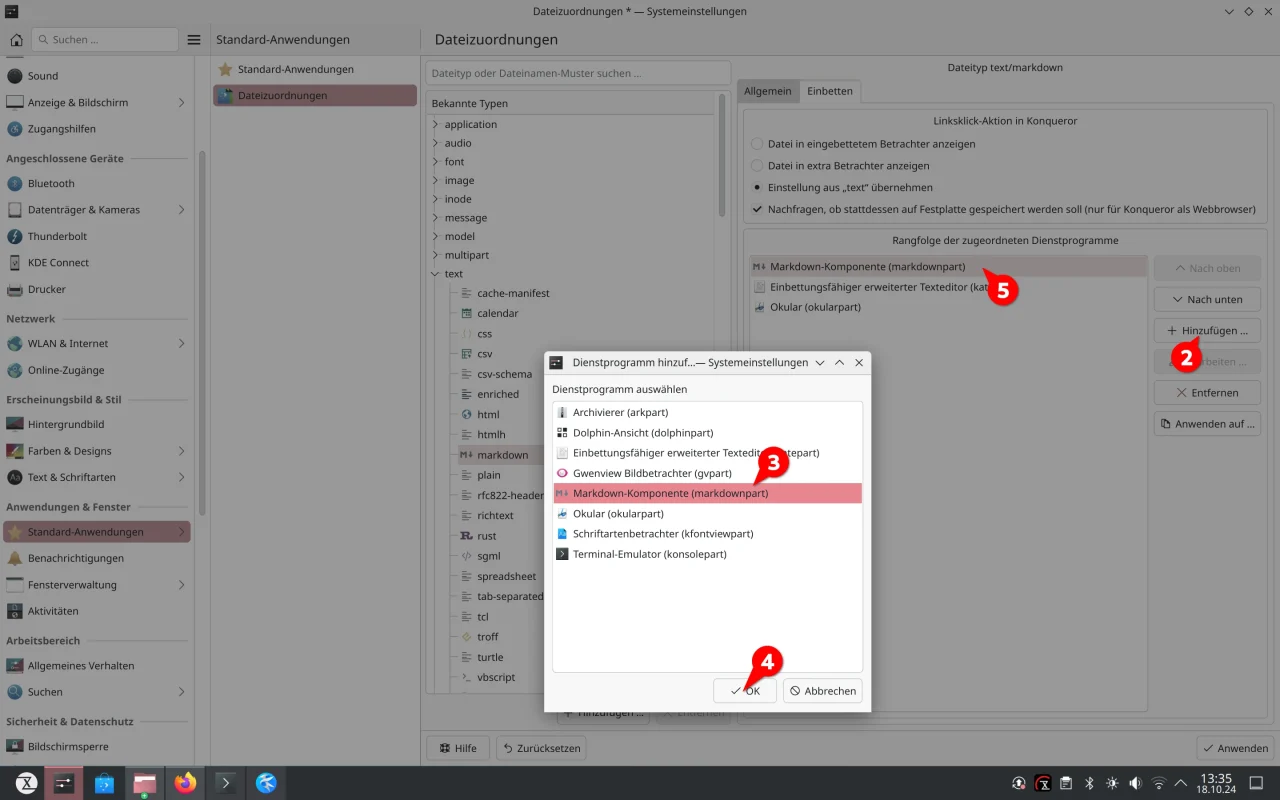
Damit ist die Konfiguration erledigt. Startet Kate einmal neu und erstellt einen Markdown-Text beziehungsweise öffnet gleich eine Markdown-Datei. Rechts am Rand von KDE findet ihr jetzt eine zusätzliche Icon-Leiste mit einem Dokument- und Lupensymbol. Klickt ihr dort darauf, aktiviert ihr die Vorschau. Damit Kate die Vorschau beim Tippen automatisch aktualisiert, müsst ihr im wirklich allerallerallerletzten Schritt noch auf den Play-Button tippen.
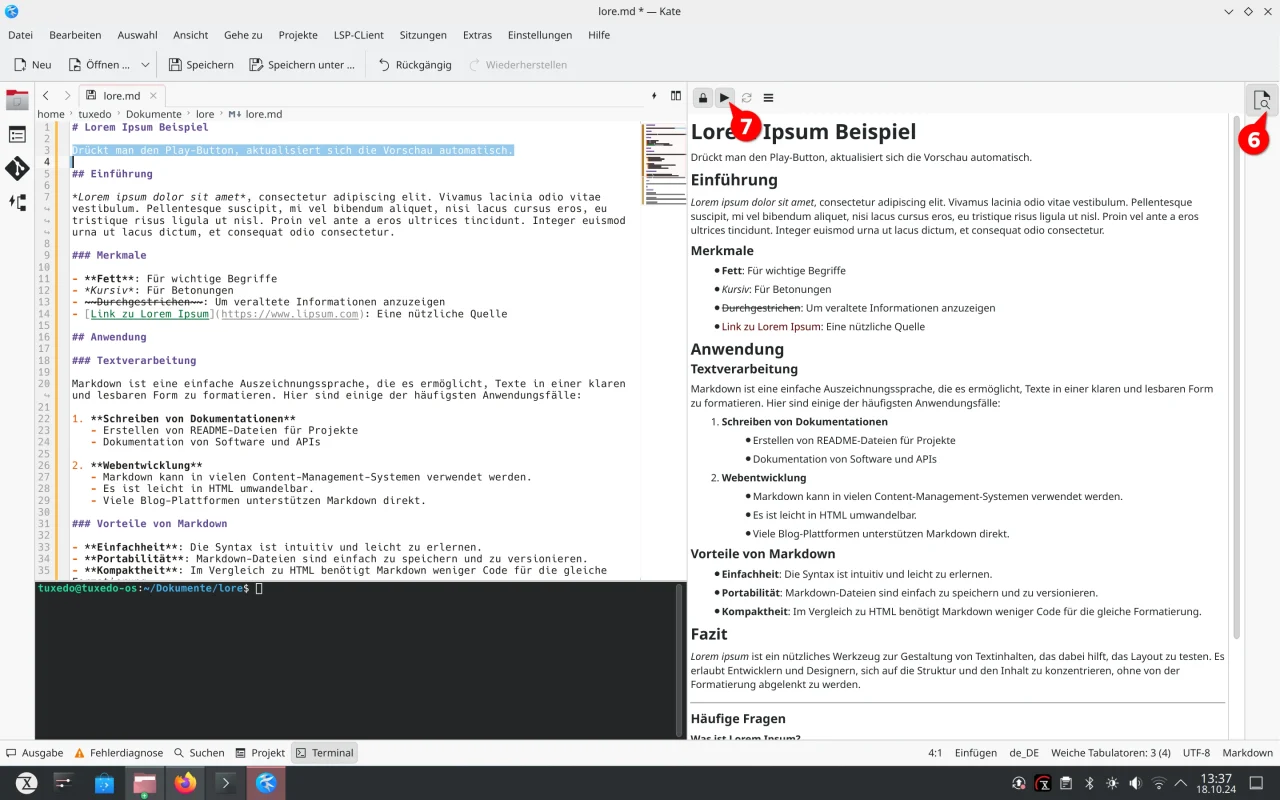


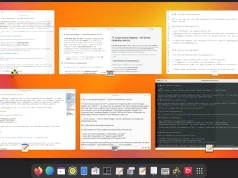
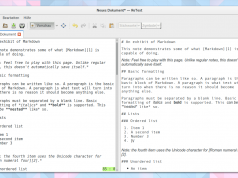
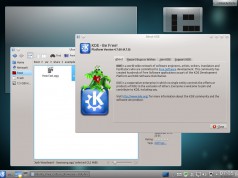
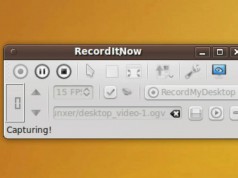




Ich werd bekloppt. Da lebt jemand noch… 😉
Da lebt ja jmd noch…. sehr schön, freut mich!
Wird doch langweilig ohne 🙂
Hab’s ausprobiert. Cooles Feature.
Allerdings wird bei mir (auf Debian 12 mit KDE 5.x) das Markdown in der Vorschau irgendwie anders / nicht komplett dargestellt. Bei manchen Symbolen wird ein Rechteck anstatt dem entsprechenden Zeichen angezeigt. Auch die Bulltpoints sind offene Kreise, anstatt ausgefüllter Kreise (siehe Screenshots im Artikel).
Kann das am verwendeten Font oder so liegen und kann man das umstellen?
Habs hier unter Tuxedo OS mit KDE-Plasma 6.1.5, KDE-Frameworks 6.6.0 und Kate 24.08.01 getestet. Ich denke, dass hier das „Problem“ liegt.